案件执行及网络司法拍卖操作步骤详解Word文件下载.docx
《案件执行及网络司法拍卖操作步骤详解Word文件下载.docx》由会员分享,可在线阅读,更多相关《案件执行及网络司法拍卖操作步骤详解Word文件下载.docx(24页珍藏版)》请在冰豆网上搜索。
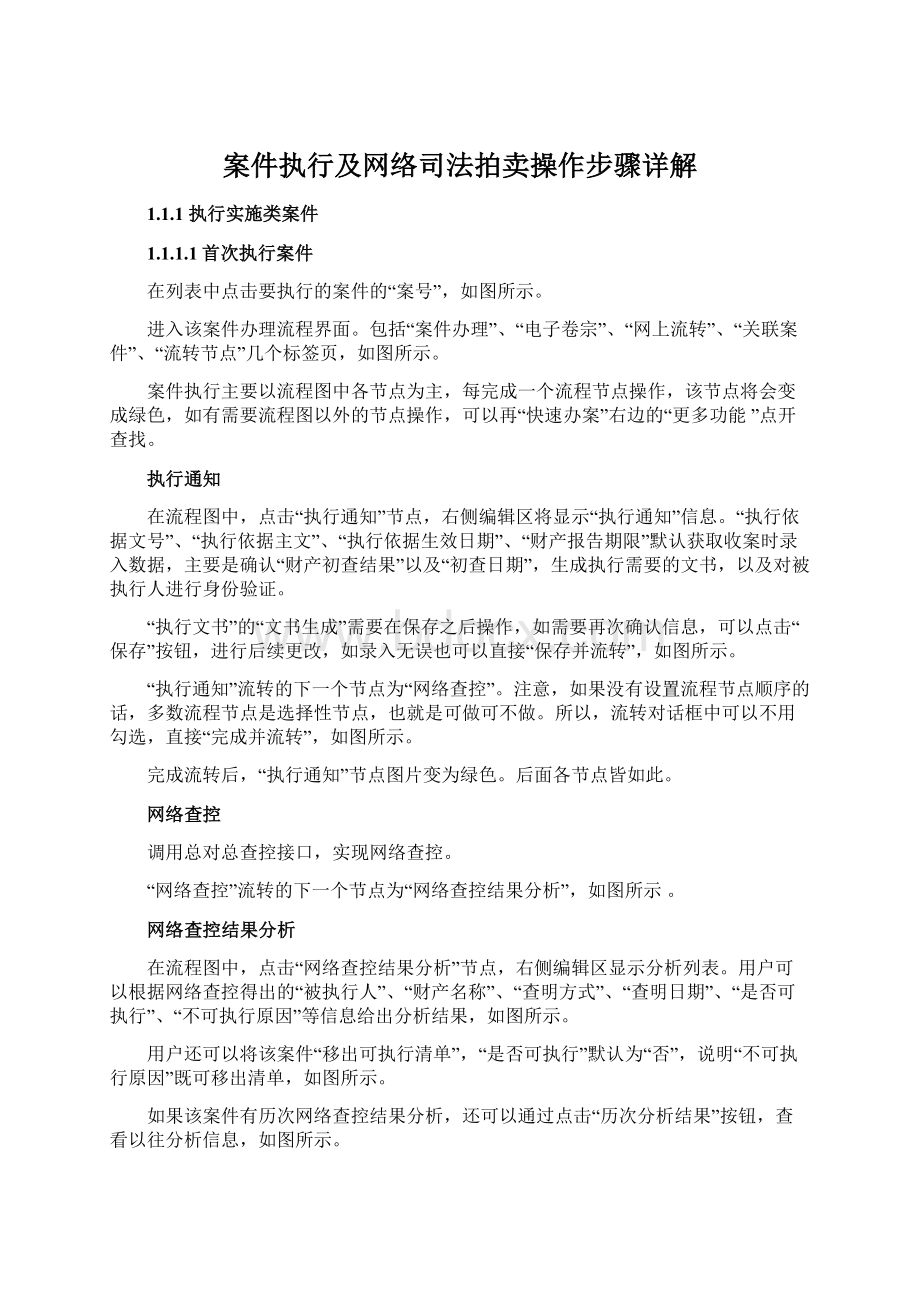
“调查单位”、“单位分类”、“被调查人”、“被调查人类型”通过下拉选择的方式获取。
“执行线索”可以调用已有内容,也可以通过点击“+”来新增。
在打开的“执行线索”窗口上完成“线索来源”、“线索提供人”、“线索内容”、“线索载体”、“回复内容”等信息,保存既可获得,如图所示。
用户完成财产调查信息录入并保存成功后,可以进行“文书生成”操作,并且“文书送签”、“添加调查结果”按钮变为可用状态,如图所示。
●文书送签:
点击“文书送签”按钮,打开审批窗口,显示“文书审批表”信息,包含案件的“承办部门”、“承办人”、“当事人信息”、“待审批文书”、“承办人意见”等,如图所示。
点击界面上的“案件信息”可以查看到该案件的完整内容,用户可以了解“基本信息”、“执行主体”、“流程节点”、“办案日志”、“关联案件”、“财产清单”、“案件往来”,方便给出调查意见,如图所示。
“待审批文书”通过点击“选择”链接来完成多个文书的添加操作,在“文书选择”对话框中勾选已有文书既可,如图所示。
文书的印数为必填项,输入数字完成设置。
“承办人意见”中的“下一步处理”设置了默认值,可以直接保存完成送签,如图所示。
●添加调查结果:
“添加调查结果”默认为“是”,“调查时间”为必填项,录入“调查结果”、“线索回复”、“引入”或“选择”添加“财产清单附件”保存既可,如图所示。
●添加财产详细信息:
在“查明的财产”标签页上,添加财产详细信息,根据“财产类型”的不同,录入不同的详细信息。
如选择“现金”,点击“新增”按钮,可以添加现金的数额,币种等,然后“保存”即可,如图所示。
传统查控_传唤
该功能包含传唤处理的登记、修改以及展示已经登记的传唤信息。
●新增传唤:
“传唤”节点,右侧编辑区显示传唤(谈话)信息。
包括被传唤人的相关信息、传唤事由、传唤时间,并且可以生成传唤文书,“保存”后可以继续“文书送签”、“添加传唤结果”,如图所示。
具体操作请参照“传统查控_调查”的“文书送签”功能,如图所示。
●添加传唤结果:
具体操作请参照“传统查控_调查”的“添加调查结果”功能,如图所示。
传统查控_搜查
该功能包含搜查处理的登记、修改以及展示已经登记的搜查信息。
●新增搜查:
“搜查”节点,右侧编辑区显示搜查信息。
包括被搜查人相关信息、被搜查标的物、执行人员,并且可以生成搜查文书,“保存”后可以继续“文书送签”、“添加搜查结果”,具体操作请参照“传统查控_调查”,如图所示。
传统查控_悬赏执行
该功能包含悬赏执行处理的登记、修改以及展示已经登记的悬赏执行信息。
●新增悬赏执行:
“悬赏执行”节点,右侧编辑区显示悬赏执行信息。
包括被执行人、发布方式、公告相关内容、发布日期、结束日期、悬赏执行金额,并且可以生成裁判文书,“保存”后可以继续“文书送签”、“添加搜查结果”,具体操作请参照“传统查控_调查”,如图所示。
传统查控_司法审计
该功能包含司法审计处理的登记、修改以及展示已经登记的司法审计信息。
●新增司法审计:
“司法审计”节点,右侧编辑区显示司法审计信息。
包括被审计人、审计原因、审计机构,并且可以生成审计文书,“保存”后可以继续“文书送签”、“添加搜查结果”,具体操作请参照“传统查控_调查”,如图所示。
一旦产生“传统查控”操作,可以进行“传统查控结果分析”。
任何一个传统查控类型保存成功后,点击编辑区左上角的“节点流转”,可以进入结果分析阶段,如图所示。
传统查控结果分析
在流程图中,点击“传统查控结果分析”节点,右侧编辑区显示结果分析列表信息。
针对各传统查控的结果进行分析,用户可以将该案件“移出可执行清单”,并且可以查看其“历次分析结果”,具体操作请参照“网络查控结果分析”,如图所示。
查控工作完成后,流程将进入“财产分类”部分。
“财产分类”包括“查封”、“扣押”、“评估”、“拍卖”、“变卖”、“以物抵债”等方式,后续将一一讲解,如图所示。
终本约谈
在流程图中,点击“终本约谈”节点,右侧编辑区显示约谈(谈话)信息。
约谈的信息包括“被约谈人”、“约谈事由”、“约谈方式”、“约谈日期”、“约谈地点”、“提供线索期限”、“约谈结果”等,录入完成“保存”即可,如图所示。
执行线索
在流程图中,点击“执行线索”节点,右侧编辑区显示执行线索信息。
线索的信息包括“线索来源”、“提供日期”、“线索提供人”、“线索内容”、引入或选择“线索载体”、“线索状态”、“回复内容”等,录入完成“保存”即可,如图所示。
查封
该功能实现了财产的查封、续封、部分解封、解封以及展示已经登记的查封信息,如图所示。
(1)列表:
上方列表为查封列表,下方为查封、续封、部分解封、解封、查封财产标签页,续封、部分解封、解封仅在查封信息保存可见。
(2)编辑:
点击列表记录时,在下面页面中显示当前记录的详细查封信息。
(3)新增:
在下面页面新增记录,点击“新增”按钮即可。
●新增查封处理:
点击“新增”按钮,显示“查封”界面,如图所示。
(1)查封物所有人:
单选下拉框选项,列出本案的除申请人外的当事人及其他人员名称+法律地位,如下所示:
张三[被执行人]
南京XX有限公司[被执行人]
(2)查封财产清单:
点击图标复选,不允许编辑,点击此处打开本案查封物所有人的财产。
(3)查封财产描述:
多行文本框,查封财产清单选择后,自动将查封财产清单文本框中文字描述预置到此处,供用户编辑。
(4)查封清单附件:
可以引入或者选择的方式添加。
(5)拟执行标的额:
默认自动预置为申请标的额。
(6)义务履行情况:
默认未履行。
(7)文书文号:
默认为本案案号。
(8)标记*的信息为必填项,不填写将无法保存。
(9)“文书生成”功能在保存成功后操作,也可以引入已有文书。
(10)保存成功后,“文书送签”、“添加查封结果”按钮可用。
“添加查封结果”默认为“是”。
“查封方法”通过下拉框选择实现,“查封裁定日期”、“查封生效日期”、“查封届满日期”必须录入,如图所示。
●续封、部分解封、解封:
“续封”、“部分解封”功能通过点击编辑区左下角的“新增”实现添加操作,解封点击一下“解封”标签页实现添加操作,如图所示。
一次查封允许有多次续封,如图所示:
(1)列表上方根据续封原因自动适应屏幕分辨率。
(2)列表根据序号升序排列。
(3)点击浏览列,打开“续封处理”信息浏览页面。
“续封”处理信息如下:
(1)文书文号默认为当前案号。
(2)续封财产清单:
默认同查封财产清单相同。
(3)保存:
保存表单信息,保存前检查必填项,不满足不允许保存。
(4)“文书生成”功能在保存成功后操作,也可以引入已有文书。
一次查封允许有多次部分解封,具体操作参照“续封”功能,如图所示。
一次查封允许有一次解封,具体操作参照“续封”功能,如图所示。
点击“查明财产”,可以查看所查明的该案件的财产信息,如图所示。
点击财产信息列表的“执行过程”图标按钮,可以在列表右侧查看该财产信息的曾经做过哪些查封操作。
扣押
该功能实现了财产的扣押、续扣、部分解扣、解扣以及展示已经登记的扣押信息,如图所示。
上方列表为扣押列表,下方为扣押、续扣、部分解扣、解扣、扣押财产标签页,续扣、部分解扣、解扣仅在保存后可见。
点击列表记录时,在下面页面中显示当前记录的详细扣押信息。
●新增扣押处理:
点击“新增”按钮,显示“扣押”界面,如图所示。
(1)扣押物所有人:
l张三[被执行人]
l南京XX有限公司[被执行人]
l张三[法定代表人]
(2)扣押物财产清单:
点击图标复选,不允许编辑,点击此处打开同查封物财产清单相同页面。
(3)扣押财产描述:
多行文本框,扣押财产清单选择后,自动将扣押财产清单文本框中文字描述预置到此处,供用户编辑。
(4)扣押清单附件:
(11)“续扣”、“部分解扣”、“解扣”功能可参照对应的“续封”、“部分解封”、“解封”操作。
点击“扣押财产”,可以查看所扣押的财产信息,如图所示。
点击财产信息列表的“执行过程”图标按钮,可以在列表右侧查看该财产信息的曾经做过哪些扣押操作。
评估
人民法院对被执行财产进行变价时,应当委托依法设立的、具有相应资质的评估拍卖机构进行评估。
需要实现对评估情况进行管理,针对评估结果,系统实现对结果相关信息的及时登记和管理。
执行标的物的评估,执行部门一般移送给相关评估结构进行委托评估,评估过程中会产生评估异议、撤回评估等特殊事项。
该功能包含评估处理的登记、修改以及展示已经登记的评估信息。
点击流程图上的“评估”节点,如图所示。
上方列表为评估列表,下面为评估的详细信息。
点击列表记录时,在下面页面中显示当前记录的详细评估信息。
在下面页面新增记录,页面详见下文中的“新增”部分。
●新增评估:
点击“新增”按钮,如图所示。
(1)“评估申请方”、“评估被申请方”、“预交评估费人”复选,列出本案的所有的当事人及其他人员名称。
(2)评估标的物清单:
可点击按钮
增加:
点击从本案的已查明财产清单中选择财产引入当前页面
评估类别下拉选择
(3)“添加评估机构”、“添加评估结果”、“添加异议情况”:
数据保存后“添加评估机构”按钮有效,其他两个无效,“添加评估机构”保存后,“添加评估结果”有效,“添加评估结果”保存后,“添加异议情况”有效。
(4)新增时,“评估结果”、“异议情况”缺省为“是”,“相关的结果”相关信息项不显示。
编辑时根据“是/否”确定是否展示。
(5)保存时,需要保存页面中的所有信息项;
自动更新“操作人和操作日期”为当前用户和当前日期,且根据“XX结果”的值进行更新,“是”时相应的操作人和操作日期,“否”时不更新。
(6)结果信息从上向下录入,若上一个结果信息未完成,则下一段信息不可见。
(7)“文书生成”功能在保存成功后操作,也可以引入已有文书。
评估信息录入完成后,“添加评估机构”按钮可用,点击后可以添加评估机构,如图所示。
评估机构添加完成后,续而可以添加“评估结果”、“评估异议”,如图所示。
拍卖
该功能包含拍卖处理的登记、修改以及展示拍卖结果信息。
点击流程图上的“拍卖”节点,界面如图所示。
上方列表为拍卖列表,下面为拍卖的详细信息。
点击列表记录时,在下面页面中显示当前记录的详细拍卖信息。
●新增拍卖:
(1)申请方、被申请方:
复选,列出本案的所有的当事人及其他人员名称。
(2)拍卖标的物清单:
可点击按钮进行操作
(3)控制日期:
自动获取查明财产最近的查封、扣押的日期,可修改。
(4)控制措施:
下拉代码选择,查封、扣押。
(5)标的类别:
下拉选择,自动从评估信息中获取,可修改。
(6)评估金额:
自动获取评估金额,可修改。
(7)瑕疵情况及担保物权等信息:
手动录入。
(8)保存后:
即记录已经生成后,提交拍卖按钮可用,否则不可用。
(9)提交拍卖后:
添加拍卖机构按钮可用,否则不可用。
(10)添加拍卖机构后:
添加一拍情况按钮可用,否则不可用。
(11)添加一拍情况后:
若一拍结果为非成交,则添加二拍情况按钮可用,否则不可用。
(12)添加二拍情况后:
若二拍结果为非成交,则添加三拍情况按钮可用,否则不可用。
(13)成交确认:
若某次拍结果为成交,则添加成交按钮可用,否则不可用。
完成“拍卖裁定”保存之后,可以录入“提交拍卖”信息,默认“提交拍卖”为“是”,选择“拍卖方式”,“操作人”和“提交拍卖日期”为系统默认当前用户和当前日期。
完成录入保存既可,如图所示。
“确定拍卖机构”为“是”后,可以完善拍卖机构相关信息,包括“拍卖机构”名称、下拉选择“机构选定方式”、“机构确认日期”、“机构联系人”、“机构联系电话”,“拍卖文书”通过“文书生成”的方式,也可以“引入”已有文书,提供“选择”、’“操作人”和“操作日期”为系统默认当前用户和当前日期。
“添加一拍情况”对第一次拍卖结果进行管理。
一拍信息主要包括“标的物”、“拍卖公告日期”、“拍卖日期”、“起拍价”、“拍卖结果”、“保留价”、“成交价”、“拍卖费用”、“流拍原因”(如果一拍的“拍卖结果”为“流拍”时需录入流拍原因)、“通知以物抵债日期”、“是否同意以物抵债”,“操作人”和“操作日期”为当前用户和当前日期。
如上图所示,“拍卖结果”成立,则不需要继续二拍、三拍。
如果“拍卖结果”为流拍,则需要继续拍卖,如图所示。
二拍、三拍操作同一拍。
“确认成交”需要获知“标的物”、“买受人姓名”、选择“买受人证件类型”、“买受人证件号码”,并且生成或引入“拍卖成交确认书”。
变卖
该功能包含变卖处理的登记、修改以及展示变卖结果信息。
点击流程图上的“变卖”节点,界面如图所示。
上方列表为变卖列表,下面为变卖的详细信息。
点击列表记录时,在下面页面中显示当前记录的详细变卖信息。
(4)具体操作可参照“拍卖”。
以物抵债
该功能包含以物抵债处理的登记、修改以及展示已经登记的以物抵债信息。
点击流程图上的“以物抵债”节点,界面如图所示。
上方列表为以物抵债列表,下面为以物抵债的详细信息。
点击列表记录时,在下面页面中显示当前记录的详细以物抵债信息。
●新增以物抵债:
(1)自动在“操作人”中写入当前登录人的姓名,自动在“操作日期”中写入当前日期,“申请人”、“被执行人”、“所有权人”列表中自动加载该案件已经登记的人员姓名,必须先选择“被执行人”,才能编辑标的物清单,“标的物清单”需弹出界面可多选该所有权人名下可以以物抵债的财产列表,其他信息手工填写。
(2)保存应进行必填项效验,必填项为界面设计中*标识的数据项。
(3)文书生成:
提供以物抵债相关文书生成及编辑的功能。
“标的物清单”用来显示以物抵债中所有标的物的信息,如图所示。
冻结
该功能实现了财产的冻结、续冻、部分解冻、解冻以及展示已经登记的冻结信息。
点击流程图上的“冻结”节点,界面如图所示。
上方列表为冻结列表,下面为冻结的详细信息。
点击列表记录时,在下面页面中显示当前记录的详细冻结信息。
●新增冻结:
(1)冻结物所有人:
(2)冻结物财产清单:
(3)冻结财产描述:
多行文本框,冻结财产清单选择后,自动将冻结财产清单文本框中文字描述预置到此处,用户可以编辑。
(4)拟执行标的额:
(5)义务履行情况:
(6)文书文号:
(7)标记*的信息为必填项,不填写将无法保存。
(8)保存成功后,“文书送签”、“添加冻结结果”按钮可用。
●续冻:
一次冻结允许有多次续冻,如图所示。
(1)续冻财产清单:
默认同冻结财产清单相同。
(2)保存:
保存表单信息,保存前检查必填项,不满足不允许保存
●部分解冻:
一次冻结允许有多次部分解扣,如图所示。
(1)部分解冻财产清单:
保存表单信息,保存前检查必填项,不满足不允许保存,
●解冻:
一次冻结允许有一次解冻,如图所示。
具体操作参照部分解冻。
●冻结财产:
冻结财产主要是显示被执行人的财产冻结情况,选择每一条冻结财产信息,在右侧会相应的显示该财产的措施信息,包括措施类型和处理时间,如图所示。
划拨
该功能包含划拨处理的登记、修改以及展示已经登记的划拨信息,如图所示。
(1)新增:
“申请执行人”选择该案件当事人、“划拨存款所有人”列表中自动加载该案件已经登记的人员姓名、“划拨账户和账号”由收案登记时的数据获得、“申请划拨金额”、“划入账户及账号”、“划入账号所有人”、“划拨财产类型”下拉框选择、“划拨文书文号”默认为本案案号、“划拨文书”保存后生成,其他信息手工填写。
应进行必填项效验,必填项为界面设计中*标识的数据项。
同步更新相关表中的数据。
(3)文书:
提供划拨相关文书生成及编辑的功能。
(4)信息展示:
选中列表中的记录后,下方应展示出所选记录的信息,并提供对其进行修改的功能。
(5)保存成功后,“文书送签”、“添加查封结果”按钮可用。
到账登记
该模块为供财务人员登记到账用,财务人员在到账后会实时将到账信息登记到办案系统,减轻法官录入工作,可及时掌握案款到账信息,如图所示。
(1)如果使用专人录入到账信息,则控制个案功能中的到账登记,不能增加、修改。
(2)如果到账方式为转账、电汇,必填该三项信息:
开户银行、开户账号、开户名称。
(3)当选择缴款当事人时,自动将当事人名称赋值至实际缴款人和开户名称中。
(4)该节点需要完成如拍卖、变卖、划拨、冻结等对财产规划操作之后才能使用。
案款发放
点击流程图上的“案款发放”节点,界面如图所示。
(1)支持一次退多人,上方为本次发放的总金额及发放信息,下方列表为申请发放明细,申请总额应等于下部列表的申请金额和。
(2)点击“申请”,“提请总额”为默认款数、“承办人”为案件承办人、“提请日期”为当前日期。
(3)在“领款人明细信息”后面点击“增加”,列表中将添加一条领款信息,包括“提请金额”、“领款当事人”、“实际领款人”、“领款类别”(执行款、执行费、诉讼费、罚没款等)、“开户行”、“开户账号”、“开户名称”等信息。
(4)“领款当事人”从案件申请人中选取,“实际领款人”默认取“领款当事人”姓名,可以修改。
(5)保存:
如本案的到账金额和–退款金额和(包括本次申请)<
0,不能保存,并给出提示“发放总额已超到账总额”。
报结
点击流程图上的“结案”节点,界面如图所示。
(1)结案情况:
案件涉及项(多选)、地域涉及、结案案由;
申请标的数据:
结案标的金额、执行到位标的金额、申请人放弃标的金额、特定物到位情况、行为履行情况、财产性权益执行情况;
结案方式、不予执行理由、终结执行理由、终结本次执行理由、委托法院、其它理由、受指定或移送法院;
结案方式说明、特征(涉未成年人、被执行人下落不明)。
(2)办案期限:
法定执行天数、执行权限开始日期、执行期限界面日期、结案日期、实际执行天数、执行超期天数
(3)结案文书:
裁判文书、结案报告。
完成结案相关信息录入之后,点击“保存”按钮,弹出“结案申请”窗口,显示主要结案信息,再点击“呈批”,该案件将上报审批,如图所示。
流程节点
案件报结之后,基本上界面左边的流程图中主要节点都完成了,右侧编辑区可以查看流程节点的执行顺序,以及每个节点执行的“承办人”、“开始日期”、“完成日期”、“期限值”、“届满日期”、“剩余或超期”信息,如图所示。
送达文书
此功能主要是对案件审理过程的送达情况进行登记,如图所示。
(1)界面主要是填写案件的所有送达信息。
进入此界面后点击“送达登记”按钮,在下面填写相关的信息。
(2)选择填写受送达人、应送达日期、送达文书、其他文书、送达方式、送达地址等信息,填写完成后,点击“保存”按钮,对填写的信息进行保存,这样在上面的列表去里面就会出现刚刚填写完成的信息。
(3)“文书生成”功能在保存成功后操作,也可以引入已有文书。
(4)注意“送达文书”栏中显示的是从该案件的卷宗表中选择某些卷宗;
“其他文书”栏中可以有用户自行填写,这两个数据项必须填其一。
(5)支持“批量登记”。
列入失信名单
在办案过程中,对于被执行人未履行行为可以通过“列入失信被执行人名单”的方式进行管理。
失信人员管理与信用惩戒对接,实现失信被执行人名单采集、推送、接受惩戒反馈及统计分析等功能,包括失信的纳入、撤销、纠正、屏蔽、审批、上报等。
失信被执行人信息只能发布、纠正、屏蔽和撤销,不可以删除信息。
无论发布,纠正、屏蔽还是撤销,均由